Como exibir Janeiro (nome do mês) se a célula começar com 1 (números) no Excel?
Talvez, em alguns casos especiais, você queira exibir a célula como Janeiro se ela começar com 1. Por exemplo, há uma lista de datas mostradas no formato mm/dd/aa, e você deseja converter todas as datas em nomes de meses, conforme mostrado na captura de tela abaixo.
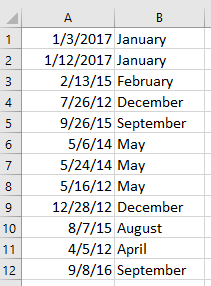
Exibir nome do mês por fórmulas
Exibir nome do mês com Kutools para Excel![]()
Exibir nome do mês por fórmulas
Aqui estão algumas fórmulas que podem alterar a data para o nome do mês no Excel.
Selecione uma célula em branco, digite uma das fórmulas abaixo nela e pressione a tecla Enter para obter o nome do mês. Se necessário, arraste a alça de preenchimento automático sobre as células onde deseja aplicar essa fórmula.
=SE(MÊS(A1)=1,"Janeiro",SE(MÊS(A1)=2,"Fevereiro",SE(MÊS(A1)=3,"Março",SE(MÊS(A1)=4,"Abril",SE(MÊS(A1)=5,"Maio",SE(MÊS(A1)=6,"Junho",
SE(MÊS(A1)=1,"Julho",SE(MÊS(A1)=8,"Agosto",SE(MÊS(A1)=9,"Setembro",SE(MÊS(A1)=10,"Outubro",SE(MÊS(A1)=11,"Novembro","Dezembro")))))))))))
=TEXTO(A2,"mmmm")
=ESCOLHER(MÊS(A1),"Jan","Fev","Mar","Abr","Mai","Jun","Jul","Ago","Set","Out","Nov","Dez")
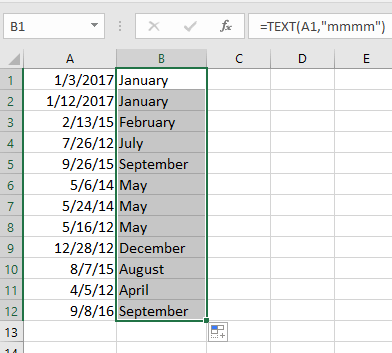
Exibir nome do mês com Kutools para Excel
Entre as centenas de utilitários do Kutools para Excel, há um recurso prático – Aplicar Formato de Data que pode converter rapidamente o formato de datas.
Após instalar o Kutools para Excel, faça o seguinte:
1. Selecione as células de data e clique em Kutools > Formatar > Aplicar Formato de Data. Veja a captura de tela:
2. No Aplicar Formato de Data diálogo, selecione o formato de mês à esquerda na Lista de formatação de data clique em Ok ou Aplicar. Em seguida, as datas serão convertidas. Veja a captura de tela: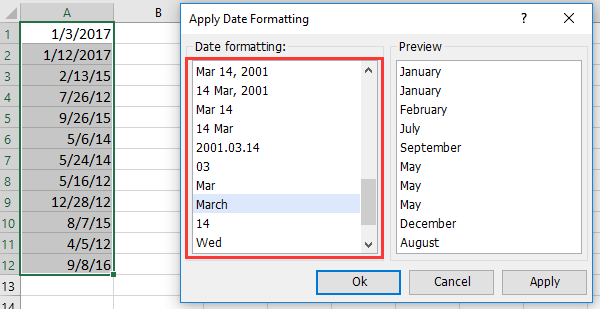
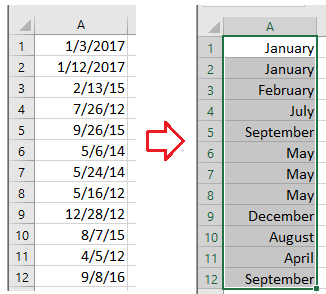
Kutools para Excel - Potencialize o Excel com mais de 300 ferramentas essenciais. Aproveite recursos de IA permanentemente gratuitos! Obtenha Agora
Demonstração: Exibir nome do mês com Kutools para Excel
Melhores Ferramentas de Produtividade para Office
Impulsione suas habilidades no Excel com Kutools para Excel e experimente uma eficiência incomparável. Kutools para Excel oferece mais de300 recursos avançados para aumentar a produtividade e economizar tempo. Clique aqui para acessar o recurso que você mais precisa...
Office Tab traz interface com abas para o Office e facilita muito seu trabalho
- Habilite edição e leitura por abas no Word, Excel, PowerPoint, Publisher, Access, Visio e Project.
- Abra e crie múltiplos documentos em novas abas de uma mesma janela, em vez de em novas janelas.
- Aumente sua produtividade em50% e economize centenas de cliques todos os dias!
Todos os complementos Kutools. Um instalador
O pacote Kutools for Office reúne complementos para Excel, Word, Outlook & PowerPoint, além do Office Tab Pro, sendo ideal para equipes que trabalham em vários aplicativos do Office.
- Pacote tudo-em-um — complementos para Excel, Word, Outlook & PowerPoint + Office Tab Pro
- Um instalador, uma licença — configuração em minutos (pronto para MSI)
- Trabalhe melhor em conjunto — produtividade otimizada entre os aplicativos do Office
- Avaliação completa por30 dias — sem registro e sem cartão de crédito
- Melhor custo-benefício — economize comparado à compra individual de add-ins